
CPUはcorei5なのですが、
動作が遅いノートパソコンがあるので
そのHDDをSSDに換装して速度の向上を図りたいと思います。
換装記事については、方法などが他のブログで多くあるので、
どちらかというと速度の向上や、
SSD単体の計測結果のレビューを中心として書いていきます。
PLEXTOR S2 series 256GBを購入
秋葉原のbuymoreにて新春特価8980円で購入。
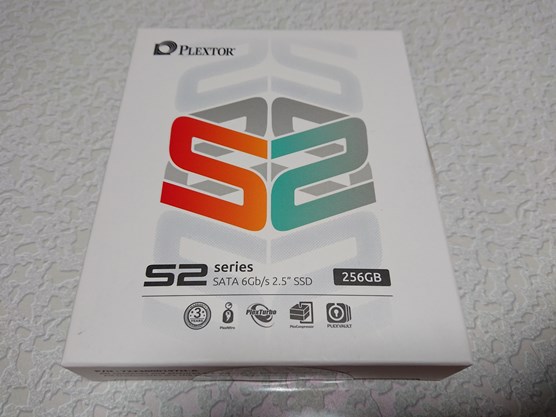
久々のPLEXTOR製SSDです。
私のメインマシンにもM5Proを採用していますが、
一時期はかなり勢いがあったと感じていました。
しかし、最近は勢いがなくなっていて、
製品の取り扱いも減ってきているように思います。
TLCへの移行が進んでから顕著な気がします。
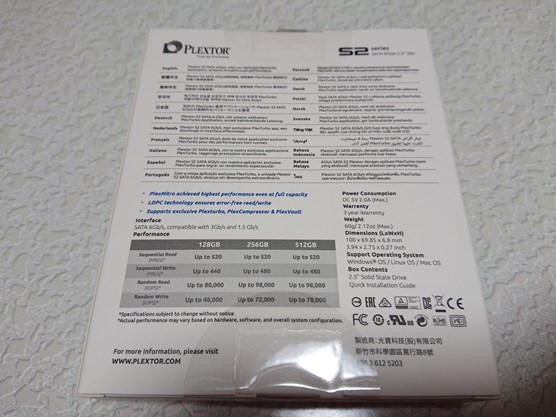
とはいえ信頼のPLEXTORブランドなので、
信頼性は抜群だと思います。
3年保証が付いています。
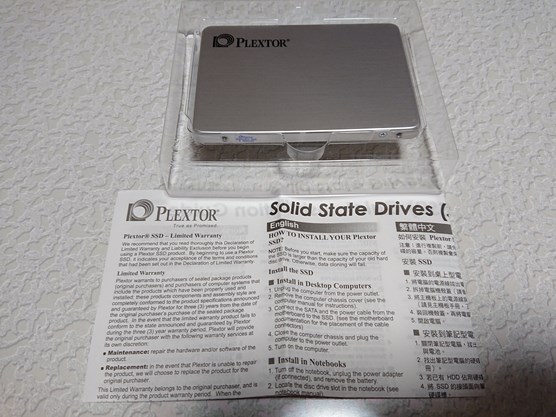
付属しているのはSSD本体と
ペラの取扱説明書のみ。

中身の見た目はM5Proとあんまり変わっていない感じです。

製造は2017年7月と半年くらい前です。
ファームは1.04です。
メインマシンのcorei7 4770K Z87マザーのマシンに接続して、
各種ベンチマーク結果を見てみます。
PLEXTOR S2 series 256GBの評価
まずSSDの情報です。
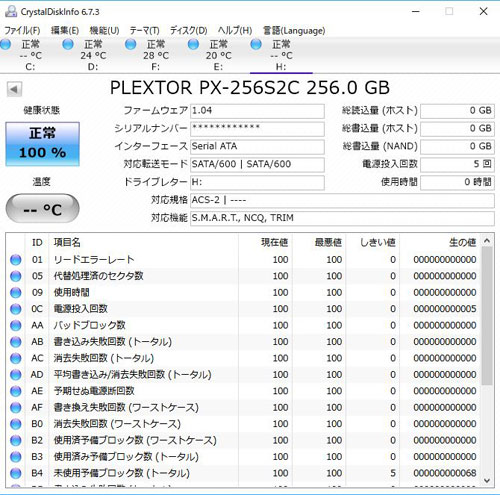
Crystal Disk Infoを使用。
記載通りのファーム1.04です。
特に何ということも無く。
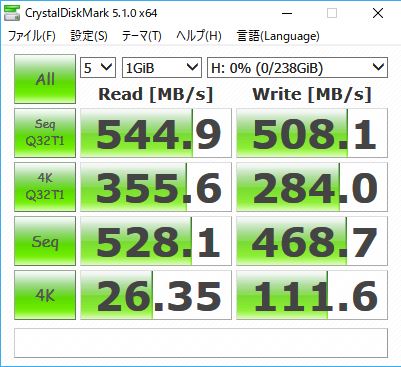
Corei7 4770K
GIGABYTE Z87マザー
でのCrystal Disk Markの結果です。
よく速度が出ていると思います。
速度的に十分なので換装後の速度にも期待できます。
HDDのクローンソフトはEaseUS Todo Backupを使用
EaseUS Todo BackupはWindowsを起動した状態でHDDのクローンが作成できます。
公式サイトでも詳細な機能が確認できます。
EaseUS公式サイト
換装したいノートパソコンにEaseUS Todo Backupをインストールして、
HDDのクローンを入れたいSSDをUSB変換などで外付け接続をすることで、
コピーができます。
優れているのが、
容量が異なるディスク(SSD)同士でも、
コピー先の容量が足りていれば調整してコピーが可能です。
例えば500GBのHDDのノートパソコンだとして、
実際に使っている使用量は80GBだとします。
コピーしたいSSDは最大容量256GBです。
最大容量で見るとSSDには500GBの容量は収まりませんが、
EaseUS Todo Backupは未使用の領域についてはコピーをせずに、
容量自体を減らしてくれる処理をしてくれます。
これで容量の異なるディスク同士でもコピーが可能です。
また、SSDに移植する際にはSSDに最適化するオプションもあります。
私は必ずオプションを入れるようにしています。
効果のほどはわかりませんが。
LenovoのノートPCに載せ替え前後の様子
まず搭載されていたHDDの状況から。

Seagateの500GBが搭載されていたようです。
まだそんなに使っていないので健全な状態です。
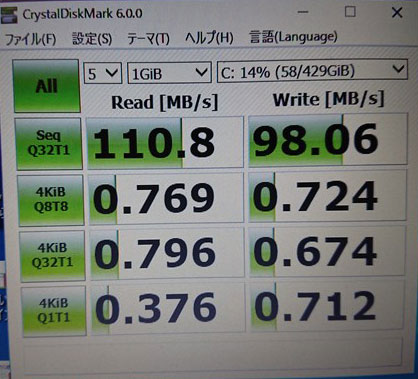
速度はHDDって感じです。
これが体感がすごく遅い、ソフトがすぐに立ち上がらない
というのに繋がっていると思います。
PLEXTOR S2Cへの載せ替え後
Crystal Disk Markの結果は飛躍的に向上しました。
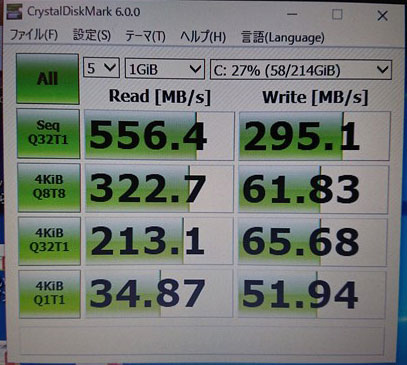
しかし、デスクトップPCで試したベンチマーク結果とは、
異なる結果となりました。
主にライトの速度が出なくなっています。
マザーボードの仕様の違いで帯域狭いのかもしれません。
それでもHDDより速度が出ており、
動作は非常に快適になりました。
特にトラブルも無くHDDからSSDへのステップアップができました。
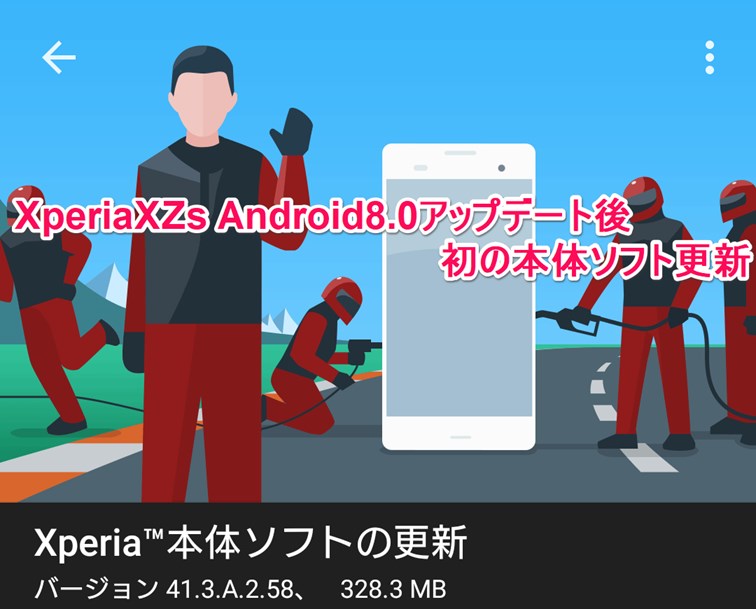

LEAVE A COMMENT